“Cây ngay không sợ chết đứng, người ngay không sợ tiếng xấu”, câu tục ngữ này nhắc nhở chúng ta về tầm quan trọng của sự thật, của sự minh bạch. Và trong thế giới phần mềm, sự minh bạch ấy được thể hiện qua cách làm việc chuyên nghiệp, kỹ năng xử lý thông tin hiệu quả và khả năng giải quyết vấn đề một cách sáng tạo.
Bạn muốn chinh phục thế giới của PowerPoint, tạo ra những bản trình bày chuyên nghiệp, ấn tượng? Hãy cùng PlayZone Hà Nội khám phá cách làm phần mềm PowerPoint, từ những kiến thức cơ bản đến những kỹ thuật nâng cao, giúp bạn tự tin tạo ra những sản phẩm chất lượng.
Giới Thiệu Về Phần Mềm Powerpoint
PowerPoint là một phần mềm ứng dụng phổ biến được phát triển bởi Microsoft, chuyên dụng cho việc tạo ra các bài thuyết trình, các bản báo cáo, các slide ảnh động đẹp mắt và thu hút. Được tích hợp sẵn trong bộ Microsoft Office, PowerPoint đã trở thành công cụ không thể thiếu trong học tập, làm việc, và đặc biệt là trong các buổi thuyết trình, hội thảo, hội nghị.
Ưu Điểm Của Powerpoint
Dễ Dàng Sử Dụng
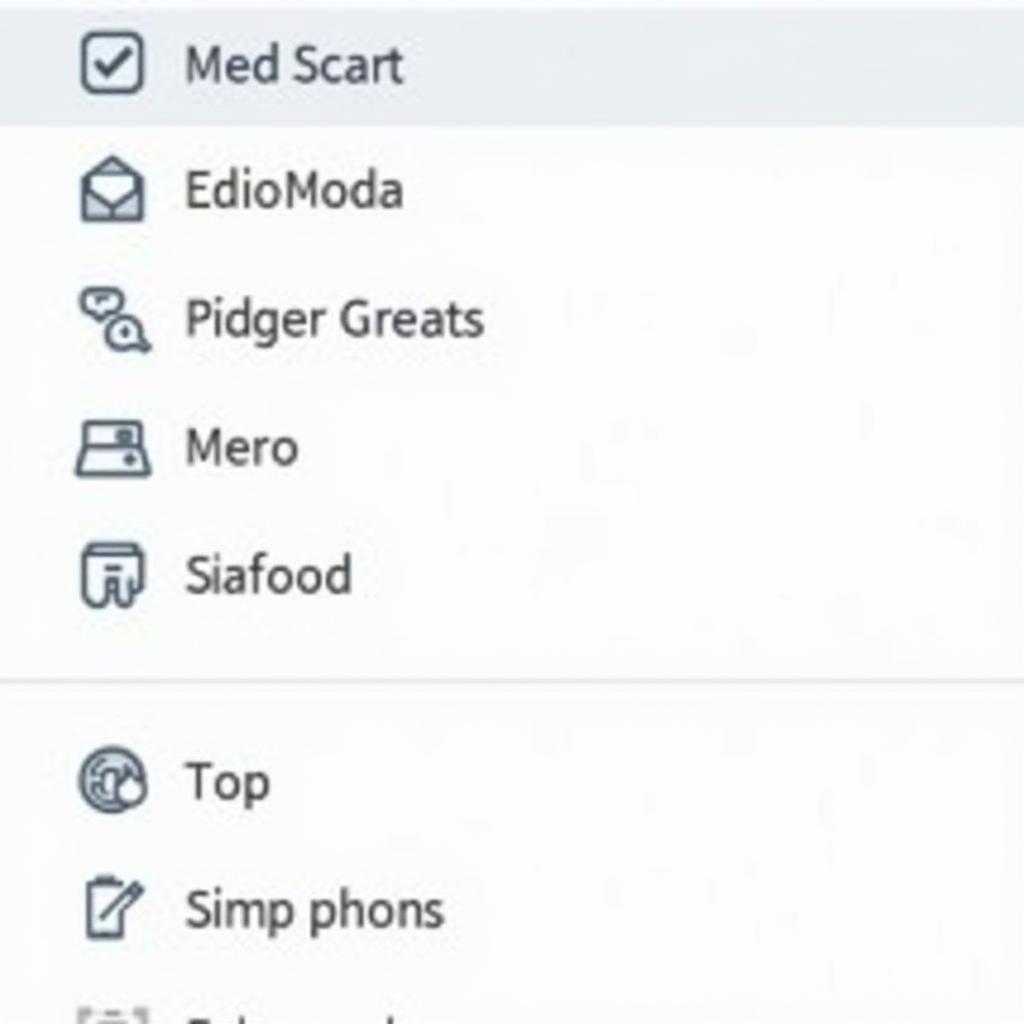 Powerpoint: Giao diện đơn giản, dễ sử dụng
Powerpoint: Giao diện đơn giản, dễ sử dụng
Giao diện thân thiện, dễ sử dụng với các công cụ trực quan, bạn có thể dễ dàng thao tác, chỉnh sửa và tạo ra các slide chuyên nghiệp mà không cần nhiều kỹ năng chuyên môn.
Hỗ Trợ Nhiều Tính Năng
 Powerpoint: Hỗ trợ nhiều tính năng đa dạng
Powerpoint: Hỗ trợ nhiều tính năng đa dạng
Từ các tính năng cơ bản như chèn văn bản, hình ảnh đến các tính năng nâng cao như chèn hiệu ứng chuyển tiếp, hiệu ứng động, chèn âm thanh, video, PowerPoint hỗ trợ bạn tạo ra các slide ấn tượng và chuyên nghiệp.
Chia Sẻ Dễ Dàng
PowerPoint cho phép bạn chia sẻ bài thuyết trình của mình qua email, mạng xã hội hoặc trực tiếp online, thuận tiện cho việc trình bày và trao đổi ý tưởng.
Hướng Dẫn Làm Phần Mềm Powerpoint
Bước 1: Khởi động Phần Mềm Powerpoint
Nhấp vào biểu tượng “Powerpoint” trên màn hình desktop hoặc tìm kiếm trong menu Start.
Bước 2: Tạo Bài Trình Bày Mới
Chọn “New Presentation” để tạo một bài thuyết trình mới hoặc chọn từ những mẫu có sẵn để tiết kiệm thời gian.
Bước 3: Chèn Nội Dung
Chèn Văn Bản
Nhấp vào “Text Box” và nhập nội dung vào slide. Bạn có thể thay đổi phông chữ, cỡ chữ, màu sắc, căn chỉnh văn bản để tạo sự thu hút.
Chèn Hình Ảnh
Nhấp vào “Insert” và chọn “Pictures” để chèn hình ảnh từ máy tính hoặc từ internet.
Chèn Biểu Đồ
Chọn “Insert” -> “Chart” để chèn các biểu đồ thể hiện dữ liệu một cách trực quan.
Chèn Bảng
Chọn “Insert” -> “Table” để chèn bảng với số lượng hàng và cột tùy chỉnh.
Bước 4: Thêm Hiệu Ứng
Hiệu Ứng Chuyển Tiếp
Chọn “Transitions” để thêm hiệu ứng chuyển tiếp giữa các slide.
Hiệu Ứng Động
Chọn “Animations” để thêm hiệu ứng động cho từng phần tử trên slide, như văn bản, hình ảnh, biểu đồ.
Bước 5: Lưu Và Chia Sẻ
Lưu Bài Trình Bày
Chọn “Save” để lưu bài thuyết trình với tên file và vị trí phù hợp.
Chia Sẻ Bài Trình Bày
Chọn “File” -> “Share” để chia sẻ bài thuyết trình qua email, mạng xã hội hoặc trực tiếp online.
Lưu Ý Khi Làm Phần Mềm Powerpoint
- Sử dụng các phông chữ dễ đọc, phù hợp với nội dung.
- Chọn màu sắc phù hợp, tạo sự hài hòa và thu hút.
- Tránh sử dụng quá nhiều hình ảnh, hiệu ứng, gây rối mắt và khó hiểu.
- Tập trung vào nội dung, ngắn gọn, súc tích và dễ hiểu.
- Luôn kiểm tra lại bài thuyết trình trước khi trình bày để đảm bảo không có lỗi.
Hỏi Đáp Về Powerpoint
1. Làm sao để thêm nhạc nền cho bài thuyết trình?
Bạn có thể thêm nhạc nền cho bài thuyết trình bằng cách chọn “Insert” -> “Audio” và chọn file nhạc bạn muốn thêm.
2. Làm sao để tạo hiệu ứng chuyển tiếp tự động?
Bạn có thể tạo hiệu ứng chuyển tiếp tự động bằng cách chọn “Transitions” -> “Effect Options” và chọn “On Mouse Click” hoặc “After” và đặt thời gian chuyển tiếp.
3. Làm sao để ghi lại bài thuyết trình?
Bạn có thể ghi lại bài thuyết trình bằng cách chọn “Slide Show” -> “Record Slide Show”.
Tóm Lược
Tạo phần mềm PowerPoint chuyên nghiệp không hề khó! Với các bước hướng dẫn và lưu ý trên, bạn đã có thể tự tin tạo ra những bài thuyết trình ấn tượng, thu hút, giúp bạn ghi điểm trong các buổi thuyết trình, hội thảo.
Hãy thử sức với PowerPoint và bạn sẽ khám phá được những điều kỳ diệu mà nó mang lại!
Hãy liên hệ với PlayZone Hà Nội nếu bạn cần hỗ trợ thêm về phần mềm Powerpoint, chúng tôi luôn sẵn sàng giúp bạn!
Số Điện Thoại: 0372899999, Email: vuvanco.95@gmail.com Hoặc đến địa chỉ: 233 Cầu Giấy, Hà Nội. Chúng tôi có đội ngũ chăm sóc khách hàng 24/7.